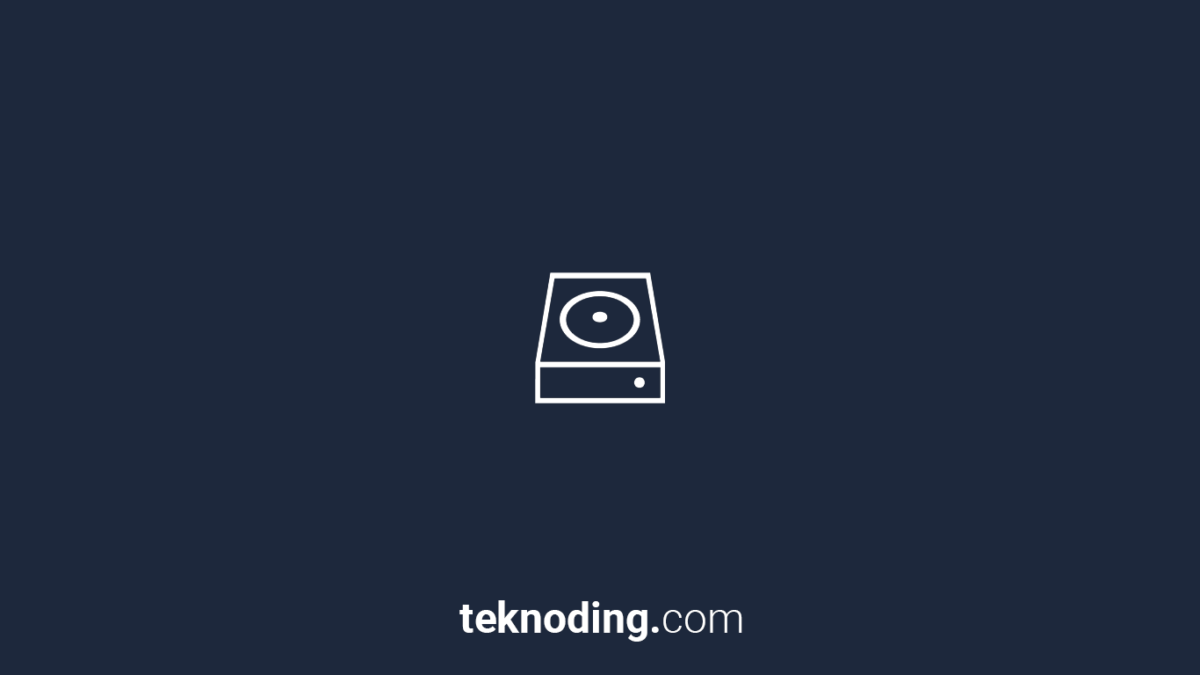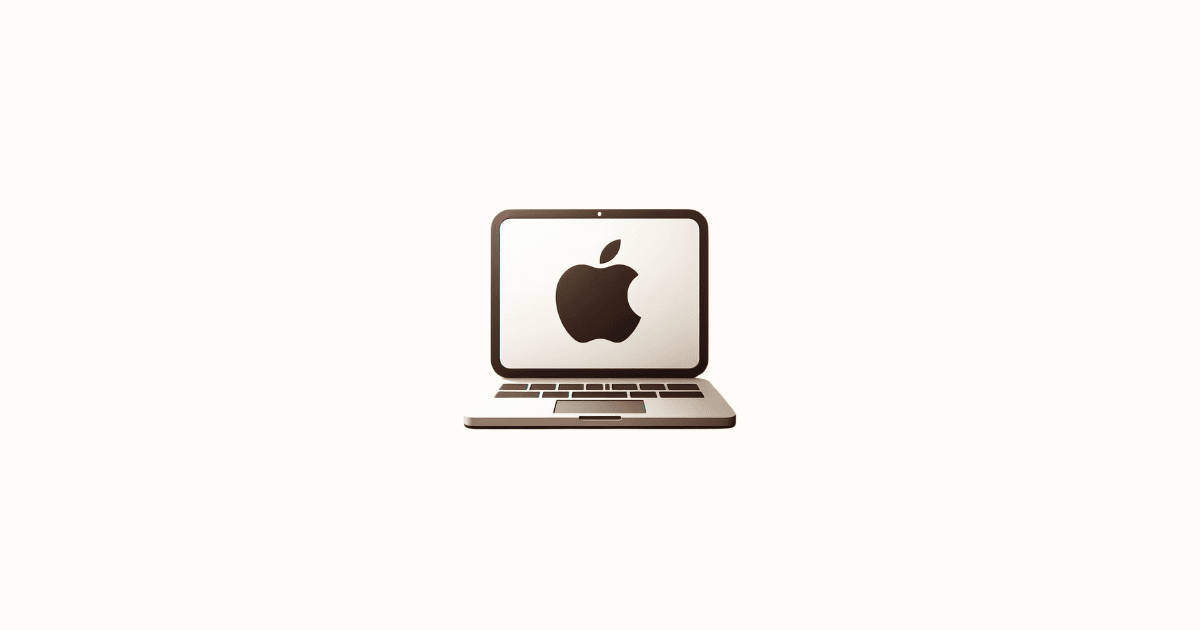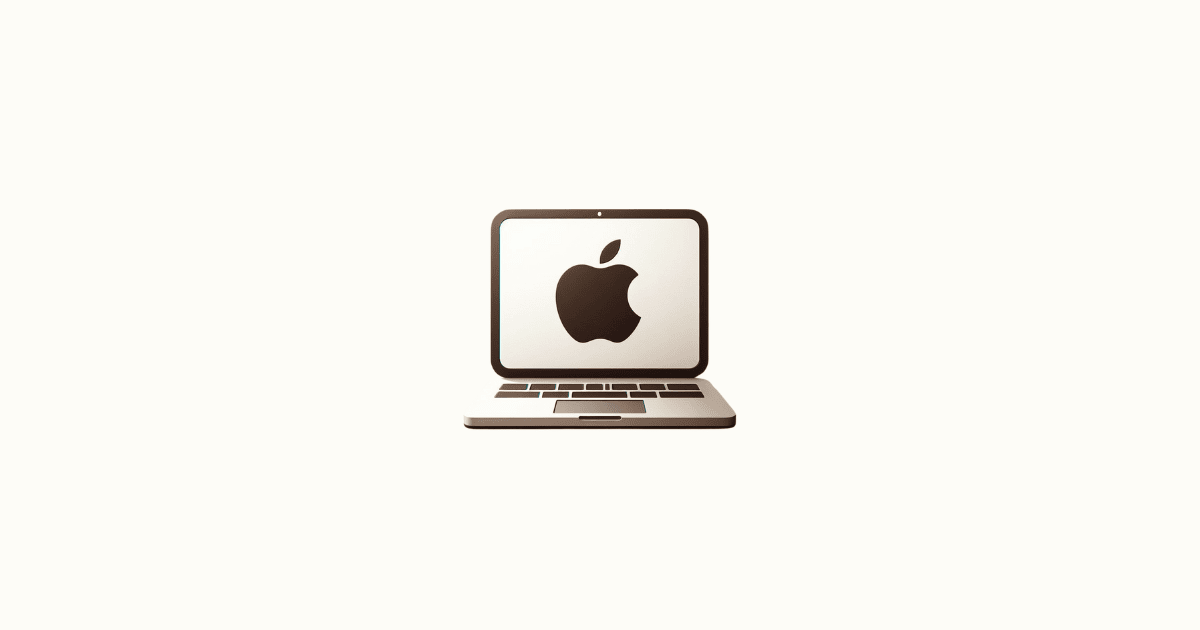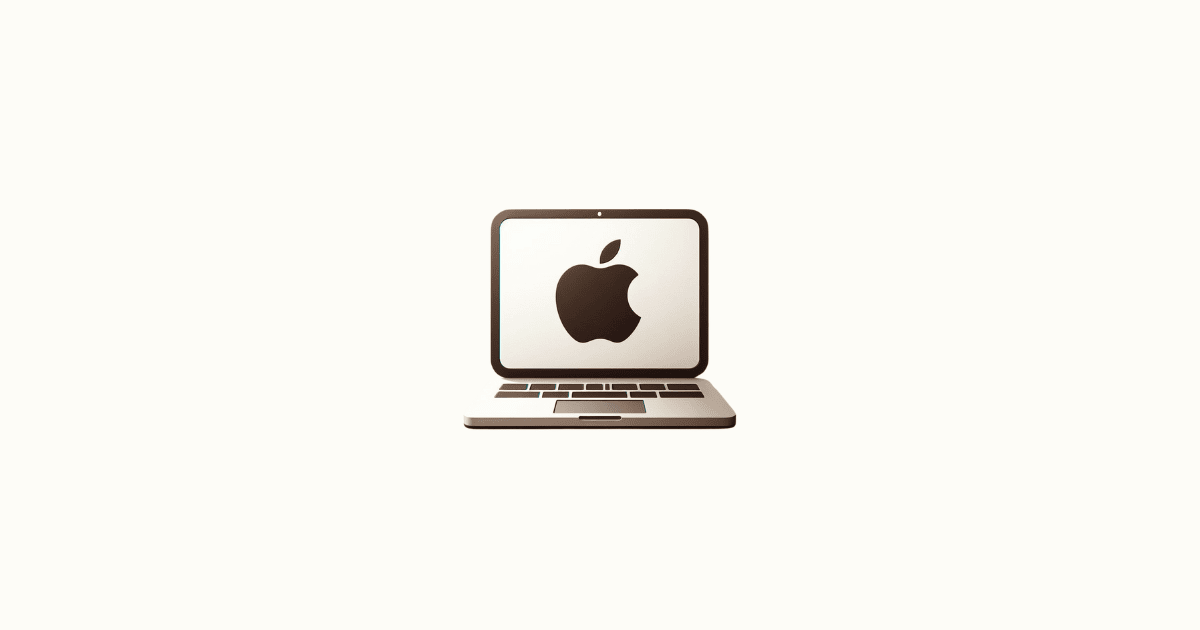Gimana sih cara melihat kapasitas ruang penyimpanan (storage), harddisk atau SSD di perangkat laptop Macbook atau PC iMac?
Ketika ingin menginstall aplikasi baru, atau menyimpan data di perangkat Mac. Pastinya kalian perlu untuk mengecek terlebih dahulu, kapasitas penyimpanan yang disediakan.
Apakah terdapat ruang kosong (free space), pada harddisk atau SSD yang tersisa atau tidak.
Jika tidak kita cek, lalu tiba-tiba muncul peringatan “your startup disk is almost full”.
Kalian harus menghapus atau uninstall aplikasi, yang tidak perlu dan tidak dibutuhkan di Mac OS X, untuk menyisakan ruang kosong pada harddisk atau SSD.
Selengkapnya, berikut mari kita simak lebih lanjut :
Cara Mengecek Kapasitas Penyimpanan di Mac
1. Cek lewat About This Mac
- Cara pertama, pada menu bar kalian klik atau pilih logo Apple.
- Lalu pilih About This Mac.
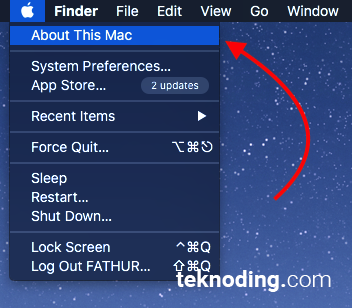
- Pilih menu Storage.
- Kalian bisa melihat kapasitas penyimpanan dari harddisk atau SSD, beserta penggunaannya, dan juga ruang kosong yang tersisa.
- Seperti pada gambar di bawah:
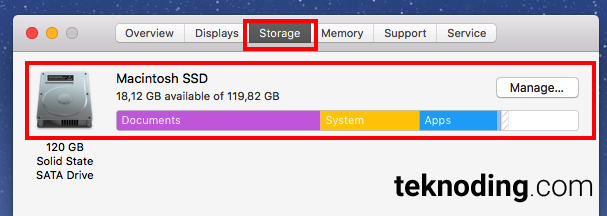
- Selain storage, kalian juga bisa cek kapasitas memori yang sedang digunakan.
2. Cek lewat Disk Utility
- Cara kedua kalian bisa buka Launchpad > Other > Disk Utility.
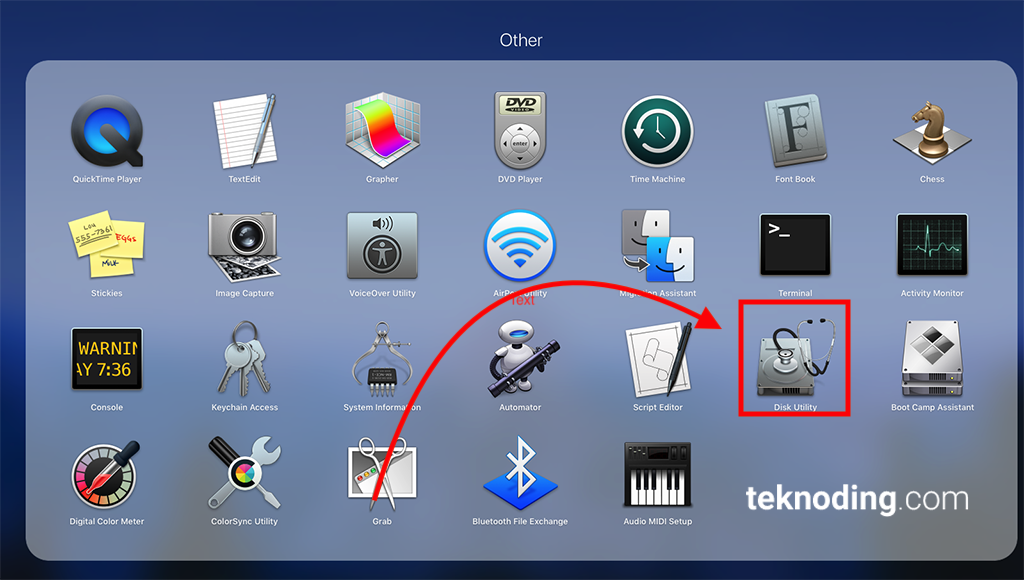
- Bisa juga buka lewat Finder > Applications > Utilities > Disk Utility.app.
- Sekarang kalian bisa melihat kapasitas ruang harddisk atau SSD di perangkat Mac.
- Untuk lebih detailnya lagi, kalian bisa pilih tombol info, di bagian pojok kanan atas.
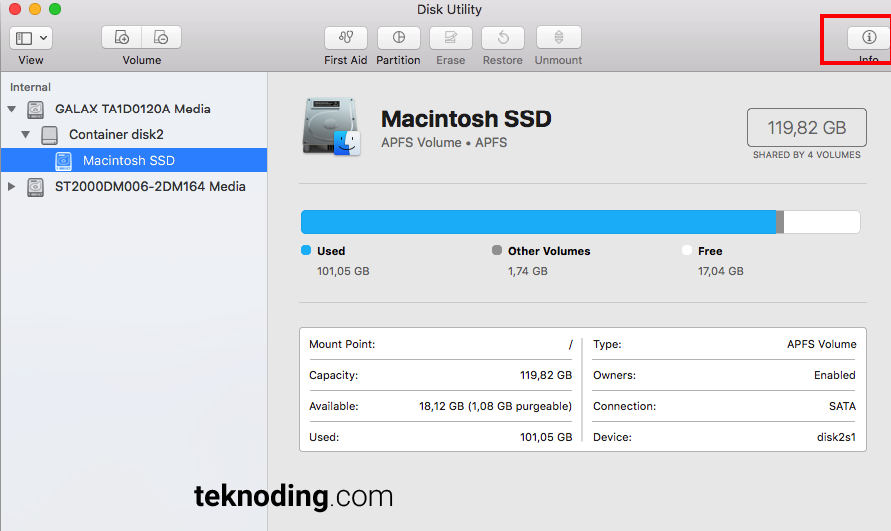
3. Cek lewat Get Info
- Cara ketiga kalian bisa buka Finder.
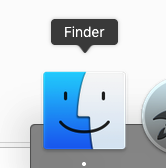
- Lalu pada jendela sidebar sebelah kiri. Kalian klik kanan, pada icon harddisk atau SSD. Pilih Get Info.
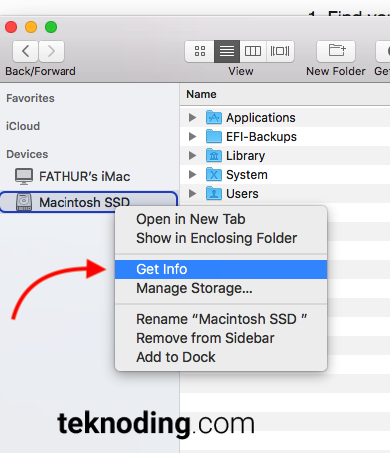
- Pada Get Info, kalian bisa melihat informasi dari jenis format, kapasitas yang digunakan, dan yang tersisa, pada harddisk atau SSD.
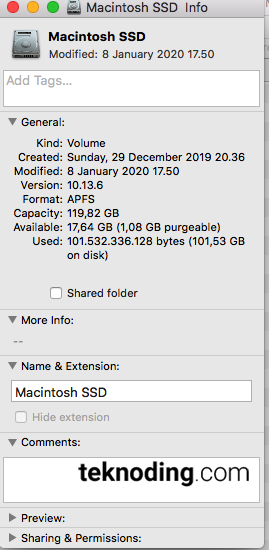
4. Cek lewat Terminal
- Cara terakhir, kalian bisa membuka Terminal.
- Selanjutnya, ketikan baris perintah berikut :
df -h
- Atau baris perintah :
du -sh *
- Selesai
Demikian artikel tentang cara melihat atau mengecek kapasitas ruang penyimpanan harddisk atau SSD di perangkat laptop Macbook, atau PC iMac. Semoga bisa membantu kalian.